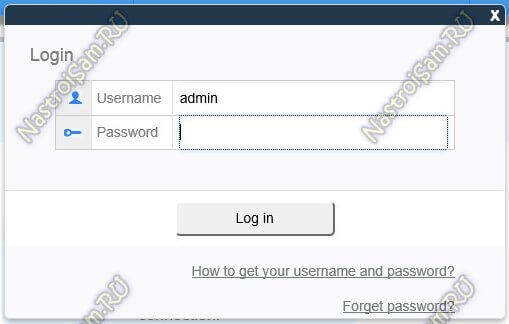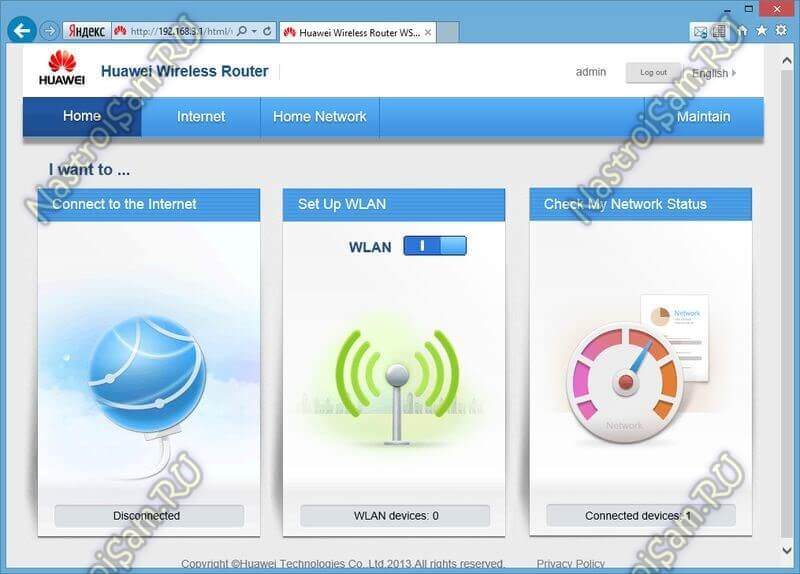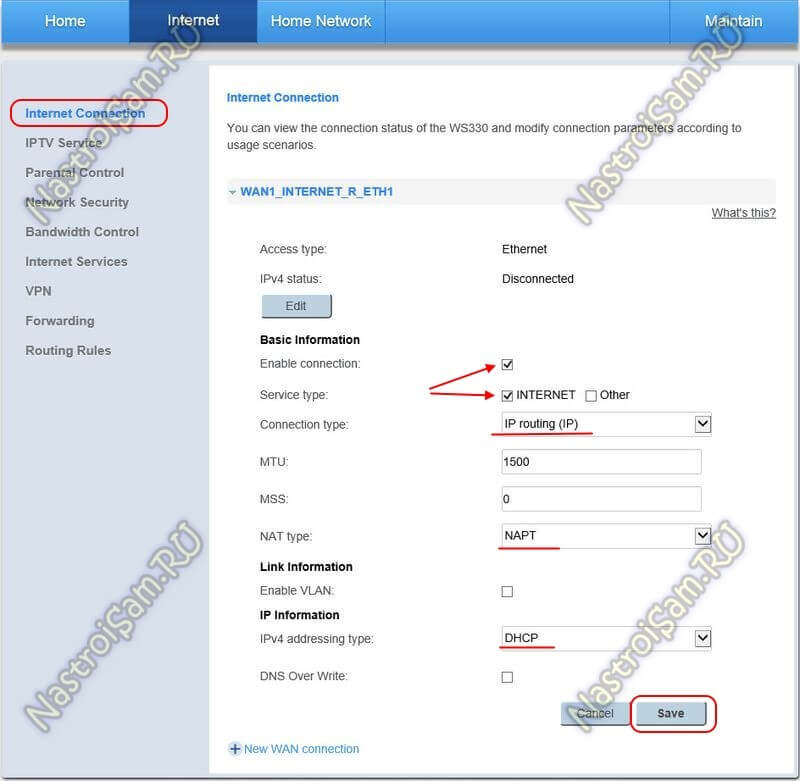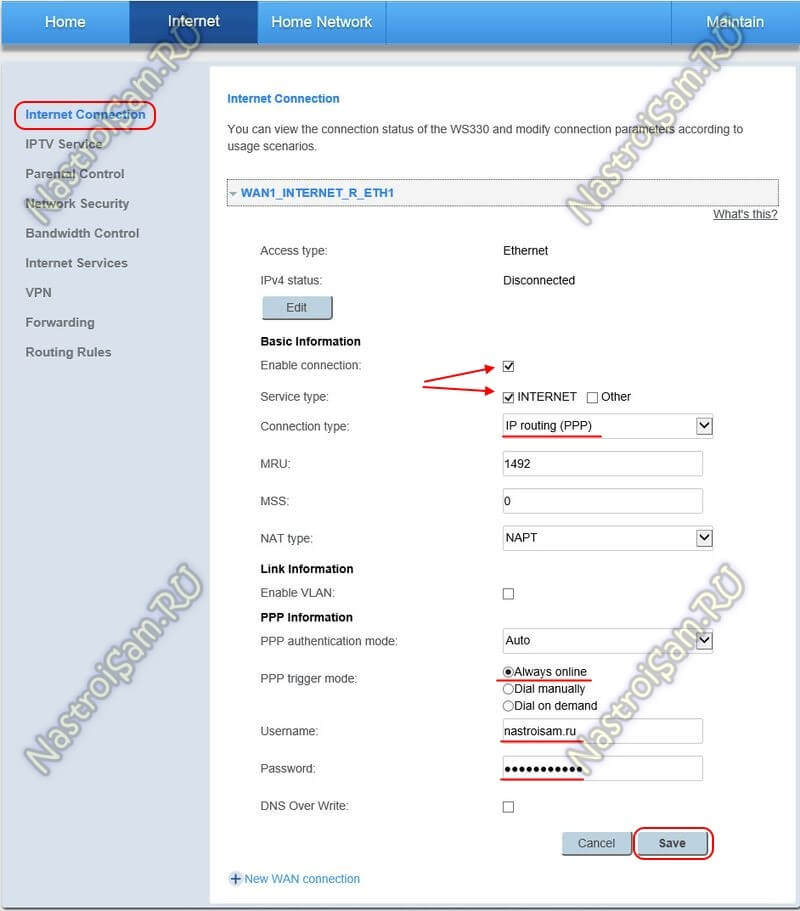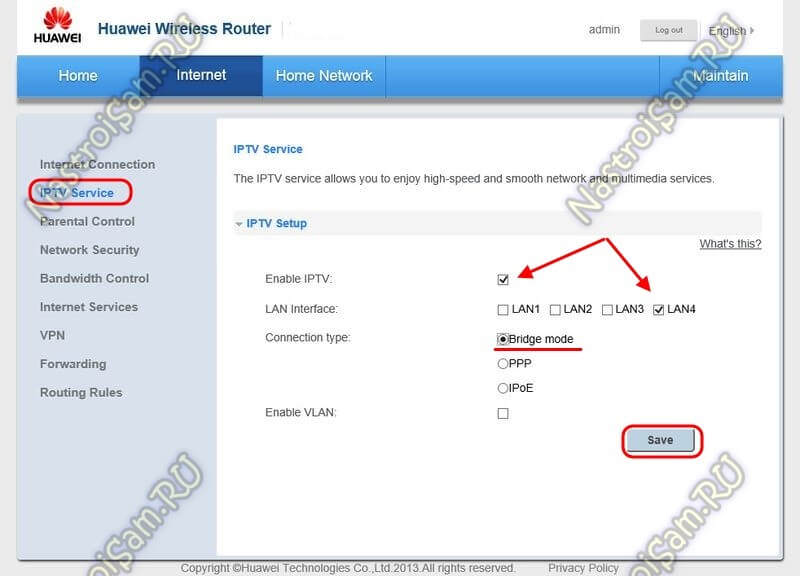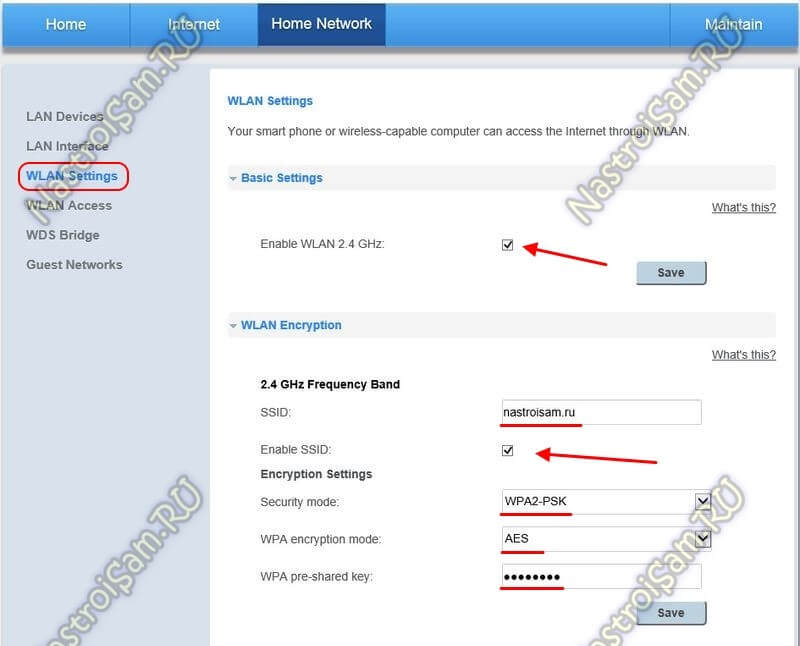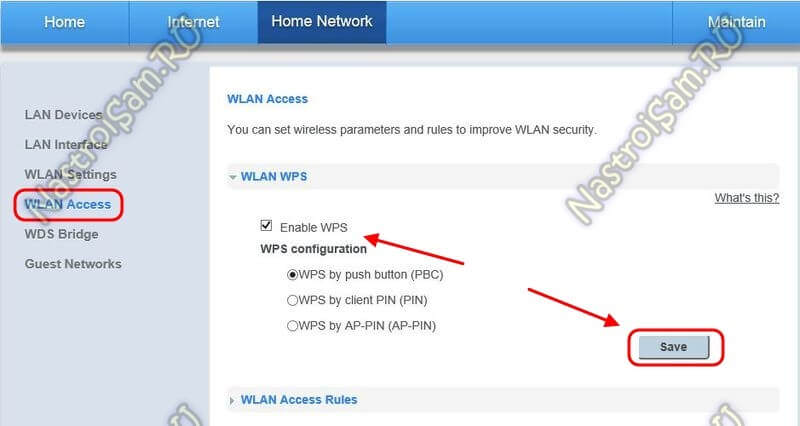Зважаючи на падіння курсу рубля і мистецького зростання ціна на побутову техніку та електроніку пристрою суто китайського походження все більше і більше набирають популярність. У сегменті мережевого обладнання чистокровних китайців не так вже й багато. Тому вироби такого іменитого виробника, як Huawei і в кращі часи користувалися популярністю. А вже тепер, коли ціна більш-менш нормального маршрутизатора підійшла до 3000 рублів, думаю що ще більше споживачів звернуть на них увагу.
В бюджетному сегменті на ринку зараз присутній лінійка з трьох моделей Хуавей – WS319, WS329 і WS330. Різниця в ціні між першою і останньою – близько 500 рублів. Чому? А тому, що це практично ідентичні в апаратному плані пристрою. Принаймні, за характеристиками. Відмінності насправді є, хоч і не такі явні. В першу чергу – це продуктивність. Кожна наступна модель має більш потужний чіп, що безсумнівно впливає на швидкість комутації WAN-LAN. В плані оперативної пам’яті – вони так само однакові.
Давайте докладніше розглянемо нашого піддослідного.
Полум’яним мотором героя нашого огляду є чіп BCM5357C0 від Broadcom з тактовою частотою 300mHz.
Об’єм оперативної пам’яті маршрутизатора (RAM) – 32 MB (Winbond W9425G6JH-5), обсяг ФЛЕШ-пам’яті – 4 MB.
Це хоч застаріла, але стабільна платформа, на якій побудовані Linksys E1200 v2, Linksys E900, ASUS RT-N12 rev C1, TP-Link TL-WR940N.
Так, звичайно не фонтан і особливою продуктивністю він не виділяється. Але ніхто на лідерство на ринку і не зазіхає. Мета – недорогий трудяга для звичайного користувача. А цієї мети розробники домоглися.
По портам – все як завжди: 1xWAN і 4xLAN, всі порти мережевого комутатора 10/100 Mbit/s. Wi-Fi модуль в діапазоні 2,4 ГГц з повноцінною підтримкою стандарту 802.11 N (Wireless N300). Великий плюс – дві антени з коефіцієнтом 5dBi. А це означає, що бездротовою мережею середньостатистична трикімнатна квартира буде покрита повністю:
На задній панелі корпусу маршрутизатора є кнопка WLANWPS, яка дозволяє при довгому натисненні (15-20 секунд) апаратно відключити Вай-Фай модуль, якщо він не потрібен або не використовується.
Програмне забезпечення та налаштування:
Поточна версія прошивки роутера Huawei WS330 носить індекс V100R001C199B012 і має англомовний інтерфейс. Функціонал дуже непоганий – пристрій може працювати в мережі будь-якого Російського провайдера, в тому числі і з тегированием трафіку 802.1 Q VLAN. Є повноцінна підтримка цифрового телебачення IPTV з можливістю виділення окремих портів для підключення STB-приставки.
IP-адреса маршрутизатора локальної мережі – 192.168.3.1, логін на доступ до веб-інтерфейс – admin, пароль – admin.
Перше, що Ви побачите у веб-інтерфейсі, це ось така стартова сторінка:
Звідси Ви можете запустити Майстер швидкого налаштування, перевірити стан підключення та Включити/Відключити бездротову мережу. Для налаштування підключення до Інтернет – переходимо в розділ меню «Internet» ->»Internet Connection».
Динамічний IP-адресу
Даний тип підключення використовується, наприклад, в ТТК-Урал, Ростелеком Удмуртія і незабаром на нього перейде повністю Білайн. У підрозділі «Internet Connection» можна видалити існуюче з’єднання і створити нове, або просто відредагувати наявне натисканням кнопки «Edit»:
Ставимо галочку «Enable Connection» і «INTERNET».
У списку «Connection Type» вибираємо тип «IP routing (IP)».
Дивимося, щоб NAT Type стояв у значенні «NAPT», а «IPv4 addresing type» – «DHCP».
Натискаємо кнопку «Save».
Налаштування PPPoE
Це найпоширеніший тип з’єднання, який використовується в Будинок.ру, МТС і у більшості філій Ростелеком, ТТК.
Створюємо нове з’єднання або редагуємо вже існуюче:
Перевіряємо щоб стояли прапорці «Enable Connections» і «Service Type» – «INTERNET».
У списку «Connection Type» вибираємо тип «IP routing (PPP)». Навпроти параметра «PPP trigger mode» ставимо прапорець «Always online».
У поля «Ім’я користувача» та «Пароль» вводимо мережеві реквізити, видані Вам провайдером при підключенні.
Зберігаємо настройки за допомогою кнопки «Save».
Підключення цифрового телебачення
Для налаштування IPTV на Ви повинні зайти в розділ «IPTV Service»:
Ставимо прапорець Enable IPTV». Тепер нижче, у списку «LAN Interface» відзначаємо галкою той порт, до якого приєднано STB-приставка.
Параметр «Connection type» в переважній більшості випадків треба ставити «Bridge Mode».
Якщо Ваш провайдер використовує тегированный мультикаст-трафік, і необхідно вказувати ідентифікатор Vlan ID, то треба поставити галочку «Enable WAN»
У полі «VLAN ID» вказуємо номер віртуальної мережі, який попередньо потрібно дізнатися в техпідтримки провайдера.
Пріоритет 802.1 P прописуємо 4.
Натискаємо кнопку «Save» і перевіряємо роботу телебачення.
Бездротова мережа WiFi
Переходимо в розділ «WLAN Setting». Тут обов’язково повинна стояти галочка «Enable WLAN 2.4 GHz»:
Нижче, в полі «SSID» прописуємо ім’я створюваної мережі Вай-Фай і ставимо галочку «Enable SSID».
У списку «Security mode» вибираємо стандарт «WPA2-PSK», а тип шифрування WPA encryption mode» – «AES».
Залишається тільки ввести пароль на WiFi в полі «WPA pre-shared key». В якості нього краще всього використовувати змішану буквено-цифирную послідовність символів не коротше 8 знаків.
Натискаємо кнопку «Save».
Примітка: Якщо Ви не користуєтеся технологією WPS, то її краще вимкнути, знявши галочку «Enable WPS» в підрозділі «WLAN Access»:
На цьому основна конфігурація пристрою завершена. Ви можете підключати кабель провайдера в WAN-порт і перевіряти доступ в мережу Інтернет.